
“本娘子将为您介绍互联网的最新咨讯,关注数码科技相关的内容。之前小娘子的工作关于数码科技。本公众号将致力于为你分享玩机知识、购机秘籍、选机技巧,还会为你分享手机保养秘籍、手机维修小技能、 手机最新行情、手机软件方面的知识。同时分享手机行业最新新闻、热点事件。将为大家解决困惑。”
关注娘子接受更多的咨讯
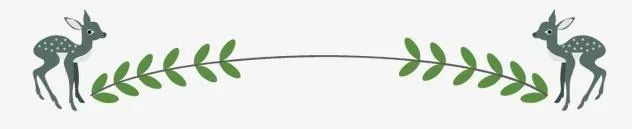
用过苹果手机的小伙伴们都知道,苹果手机一直不能截长图,真的是个硬伤,不过!“只要活得久!什么都能等到!”这句话诚不欺我!这不,升级到iOS13之后,苹果终于能长截图了!真让我老泪纵横!什么?你还不知道?那就来看看吧!
一、截屏技巧1、长截屏技巧
我们打开 Safari 浏览器,随意浏览网站,就像我们平时截图一样进行截图,左下角会出现一个缩略图,点击缩略图进入截图页面。这时候我们可以看到上方有【屏幕】和【整页】两个选项,屏幕就是普通的截图,而整页就是长截图啦。
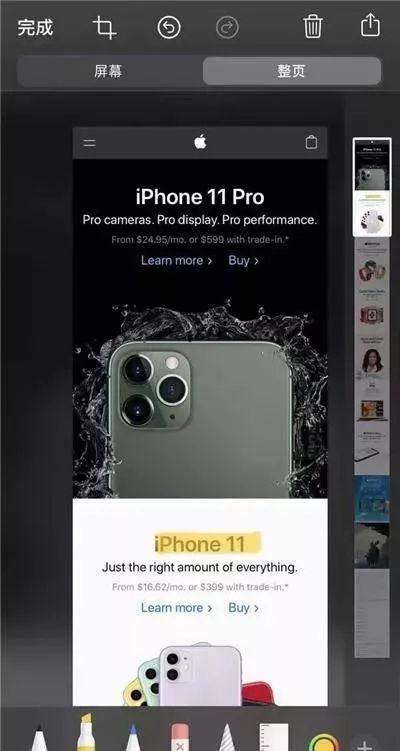
2、微信合成长图
目前,苹果手机的长截屏暂时只支持一些原生应用,例如 Safari、备忘录等。如果要在别的应用上截比较长的图片该怎么办呢?
简单!打开微信,点击【我】——【收藏】,点击右上角的【+】号,在笔记功能页面中导入多张手机里的截屏图片,将这个笔记保存为图片,这些图片就会被拼接成一张长图了~
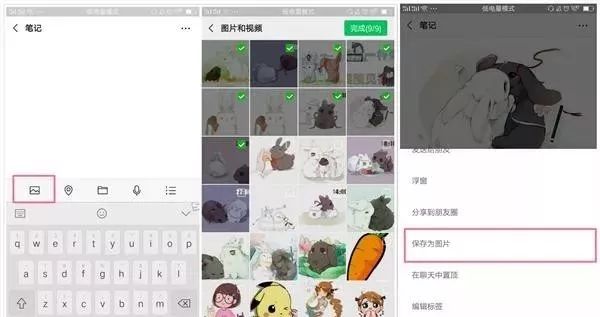
3、屏幕快照
说到截屏,不知道大家都是用什么方法截屏的呢?home键+电源键?想要快速截屏的话,还有另一个办法,就是开启iPhone的【屏幕快照】功能,开启这个功能之后,我们只需要双击触控按钮就可以立即截屏。
点击【设置】——【通用】——【辅助功能】——【辅助触控】里面,选择【轻点两下】——【屏幕快照】就可以使用这个功能了~
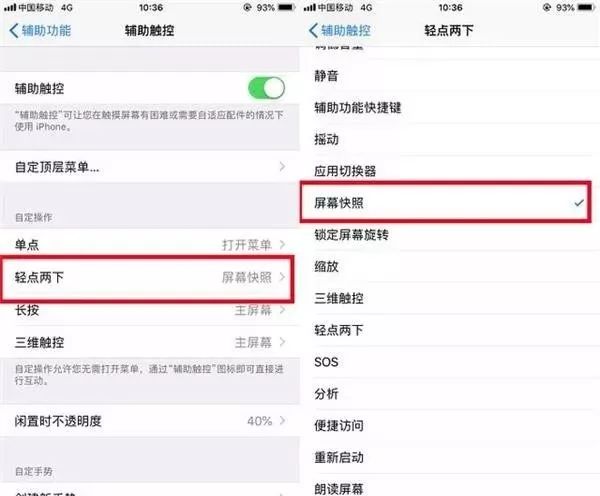
二、图片压缩1、添加小程序
如果觉得长图的体积太大,我们可以还把图片压缩一下,我们在微信里搜索一个叫【迅捷压缩】的小程序,其中就有一个【图片压缩】的功能。
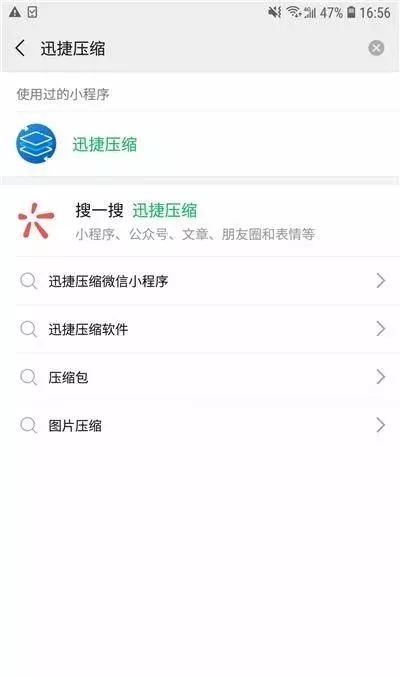
2、图片压缩
我们选择【图片压缩】功能,将手机里的图片添加进来~
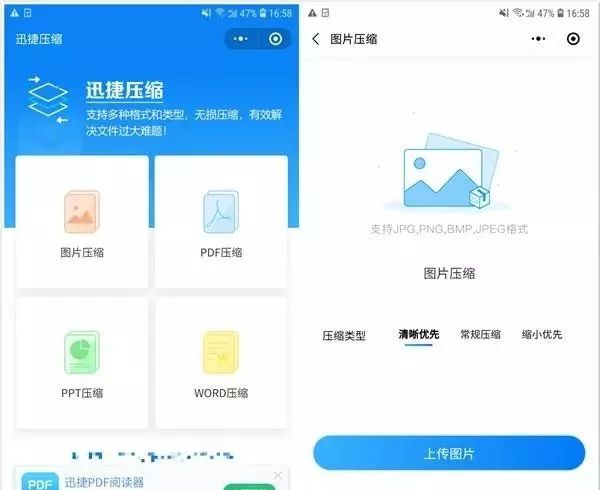
选择压缩类型,这里有【清晰优先】、【常规压缩】、【缩小优先】三种类型可供选择,点击【立即压缩】,稍等一会儿就可以得到压缩后的图片啦~
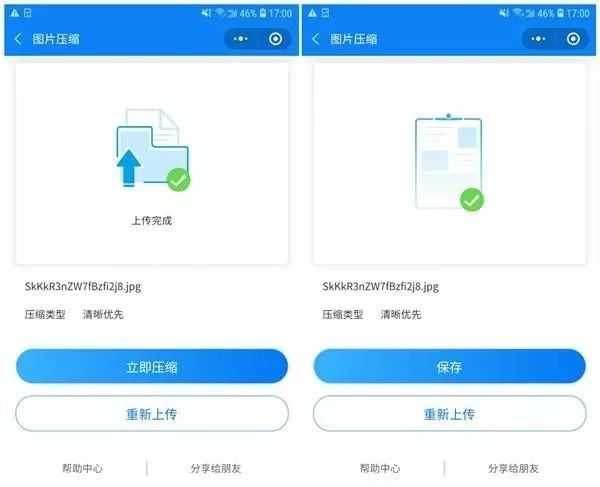
好啦!这就是小编今天要分享的内容啦!大家都试过苹果的长截图功能了吗?还没有的话赶紧试试哦!